 点击蓝字关注我
点击蓝字关注我![]()
作者 |风雨软件
前言
GIF 动画凭借其生动有趣、易于分享的特性,在社交、教学、办公等各个领域都占据了一席之地。无论是在社交媒体上分享搞笑瞬间,还是在教学中展示操作步骤,GIF 动画都能发挥出独特的作用。
今天,就为大家带来一款免费的 GIF 录制软件,它以小巧的身形,蕴藏着强大的功能,而且完全免费,对于热爱制作 GIF 动画的朋友们来说,是一款非常实用的小工具。
Gif123 GIF 录制大师
这款软件的体积仅有 2.3M,它无需安装,仅仅一个独立的 exe 文件,就能在电脑上轻松运行。
而且它兼容性超强,从古老的 XP 系统到最新的 Windows 11 系统,统统不在话下。
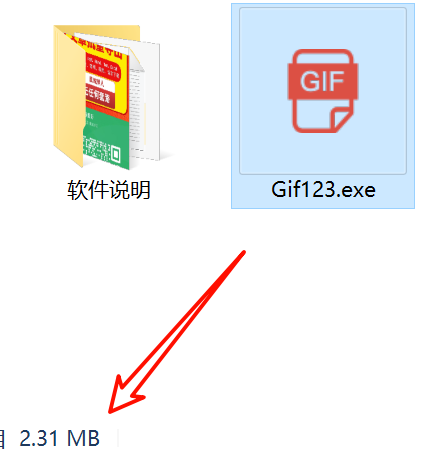
软件界面简洁到极致,干净清爽,没有一丝冗余的设计。打开软件,就看到一个简洁明了的录制框,所有功能一目了然。
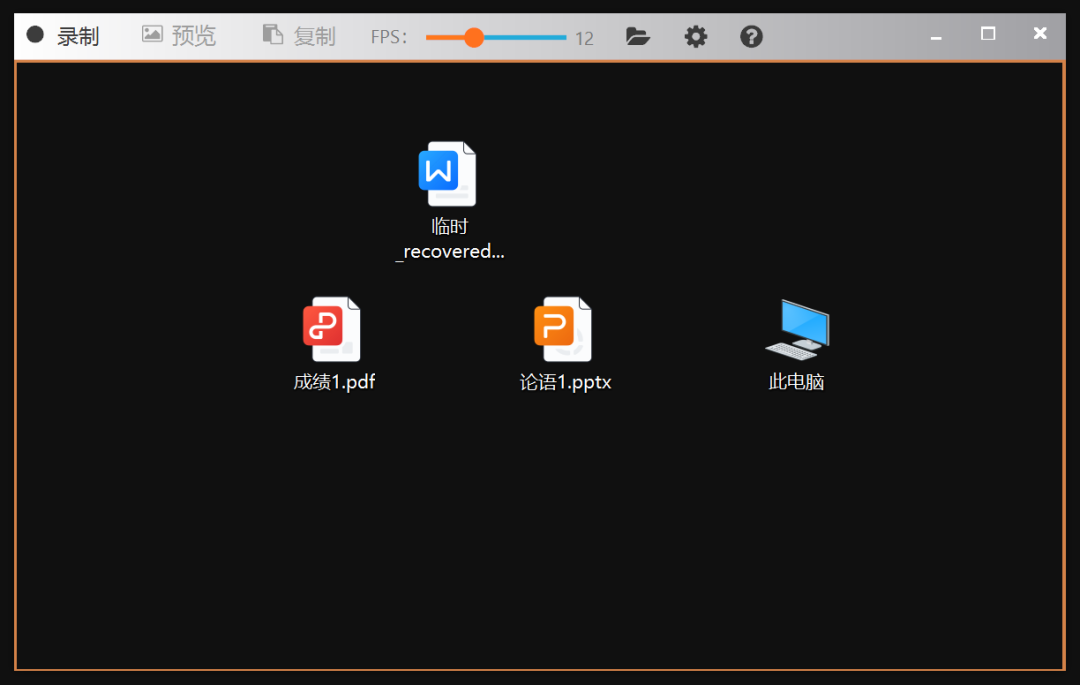
在正式录制之前,建议大家先简单设置一下,让软件更好地契合你的需求。
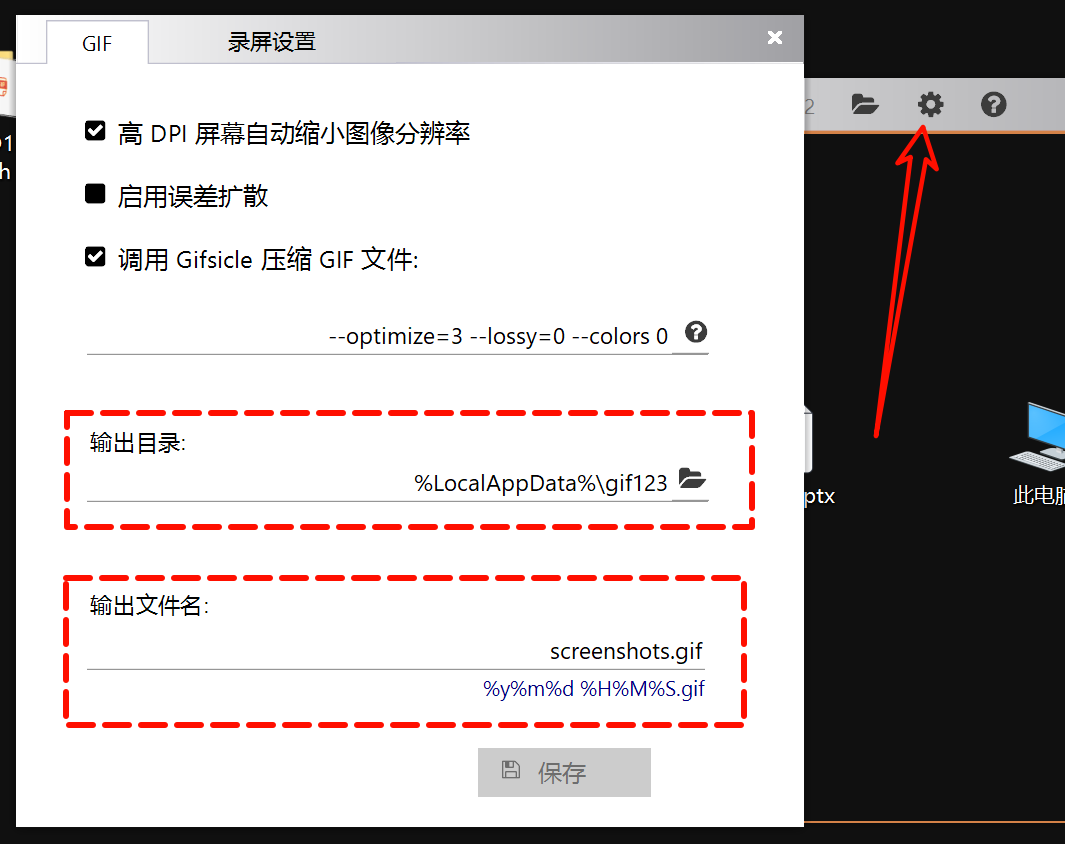
在录制 GIF 动图时,你可以自由选择光圈大小,根据实际情况决定是否显示单击动画、鼠标指针,还能灵活运用倒计时功能,为录制增添更多便利。
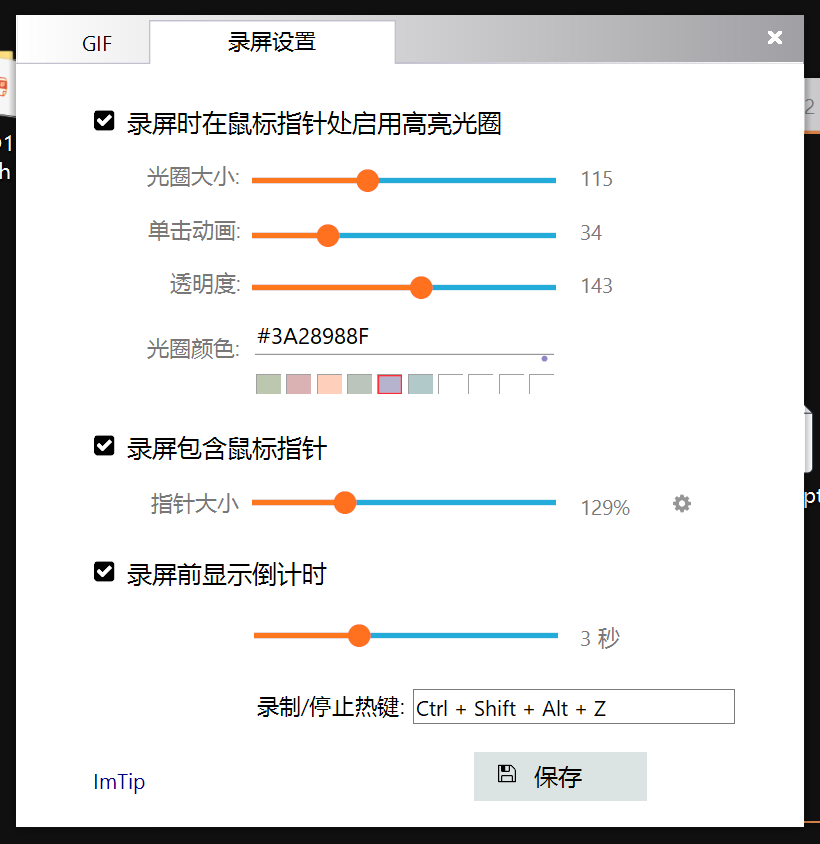
一切准备就绪,只需轻轻点击一下,就能立即开始录制精彩的 GIF 动图。
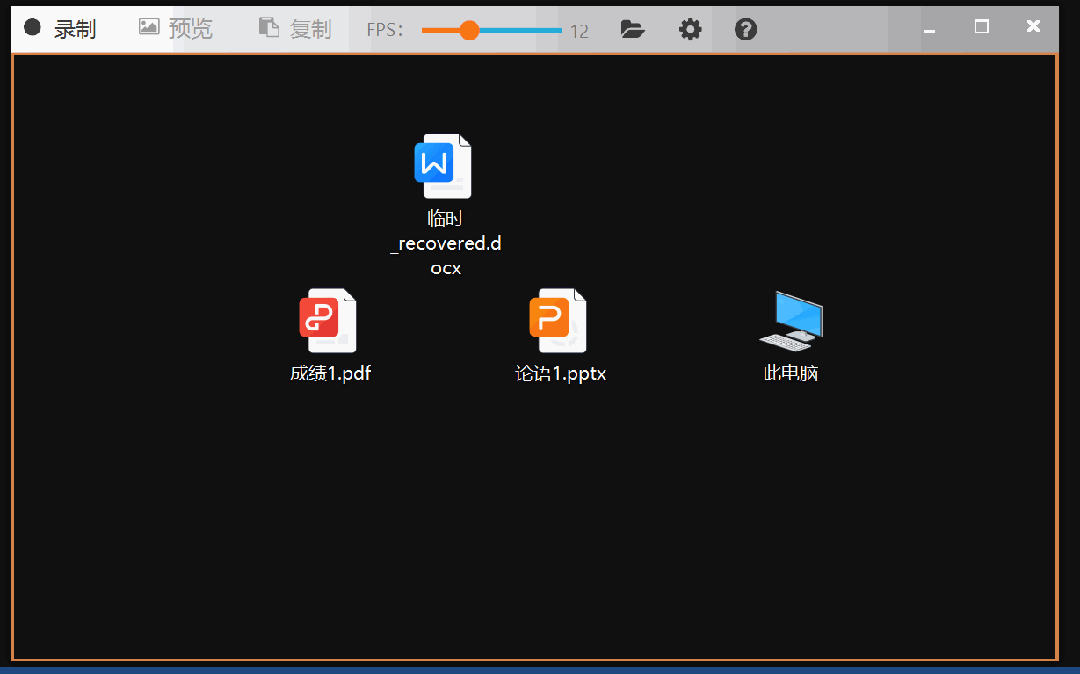
录制完成后,软件支持直接预览,方便你第一时间查看效果。如果对录制的内容满意,无需繁琐的导出操作,直接复制粘贴,就能将制作好的 GIF 动图应用到你需要的地方。
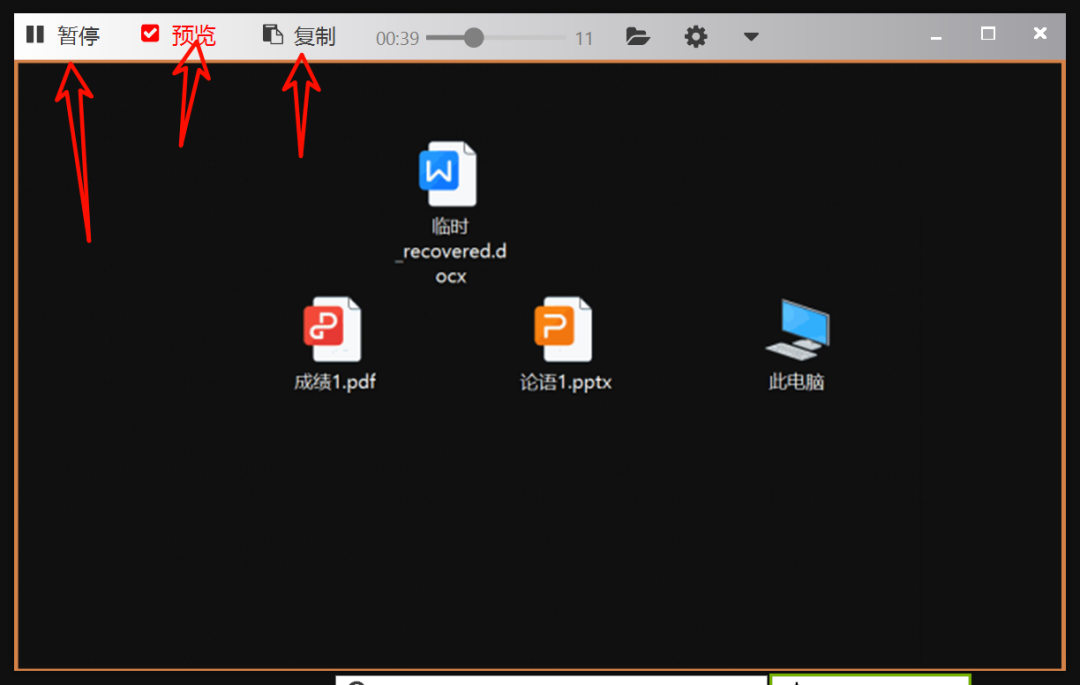
不仅如此,Gif123 还具备强大的编辑功能。切换到预览模式且暂停后,你可以对动画帧进行细致编辑。
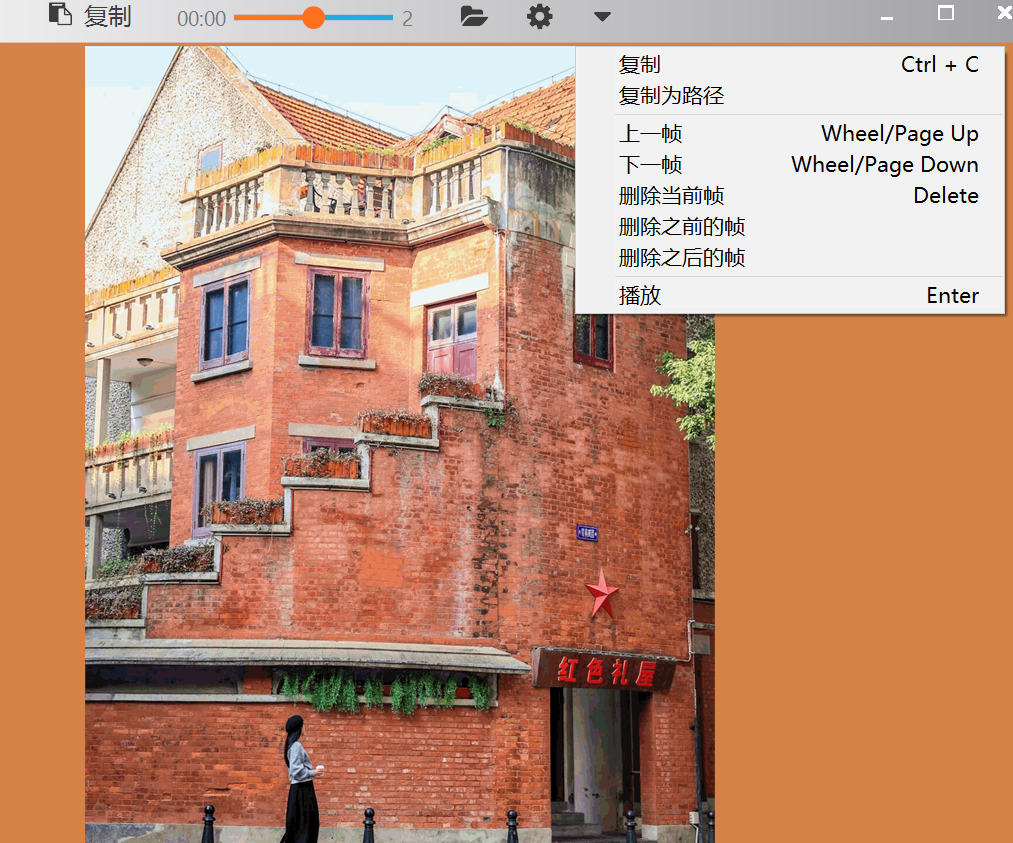
在预览模式下,界面底部设有输入框,你可以在这里重新设置优化参数。操作非常简单,点击想要调整的参数,然后通过鼠标滚动,就能快速调整数值。
点击软件底部显示文件体积的按钮,即可重新优化 GIF 图像,并且能够实时预览优化效果以及优化后的文件体积。
值得一提的是,重新优化始终基于原始图像,上次的优化设定不会影响当前的优化效果,确保每次优化都能达到最佳状态。
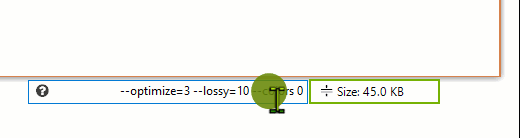
对于经常使用 Word 办公的用户来说,Gif123 同样提供了便捷的操作方式。
比如:Word 选择性粘贴 GIF 动画。
在 Gif123 内复制 GIF 后;
在 Word 工具栏中依次点击『开始 / 粘贴 / 选择性粘贴』(也可使用快捷键 Ctrl + Alt + V );
在弹出的『选择性粘贴』界面中,选择中间第二个存储 GIF 动态图的『文件』,然后点击『确定』,就能轻松将 GIF 动画插入到 Word 文档中,为文档增添生动元素。
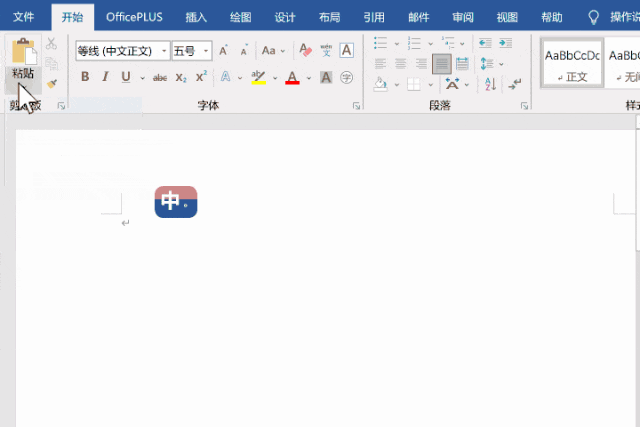
这款免费的 GIF 录制软件功能全面且强大,无论是用于制作教学演示动图、记录软件操作过程,还是捕捉生活中的有趣瞬间,它都能完美胜任。
如果你有 GIF 录制方面的需求,那么 Gif123 绝对是你不容错过的选择。
软件下载链接:夸克网盘分享
软件下载链接:百度网盘 请输入提取码
以上就是本期的全部内容了。大家喜欢这期内容的话,记得「关注」、点「赞」、「收藏」、「分享」、写「评论」、支持一下我,感谢大家的支持!
